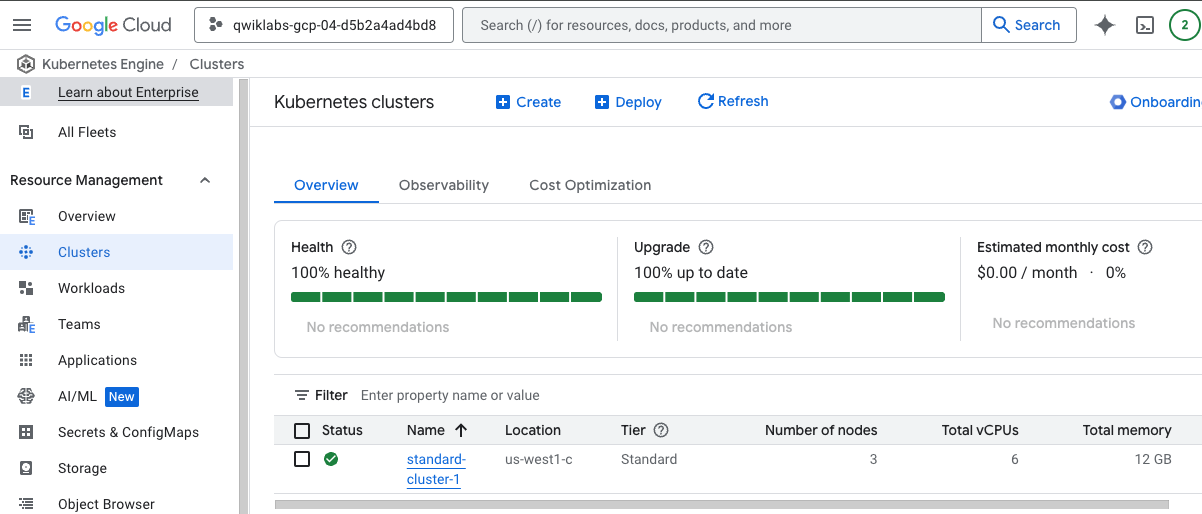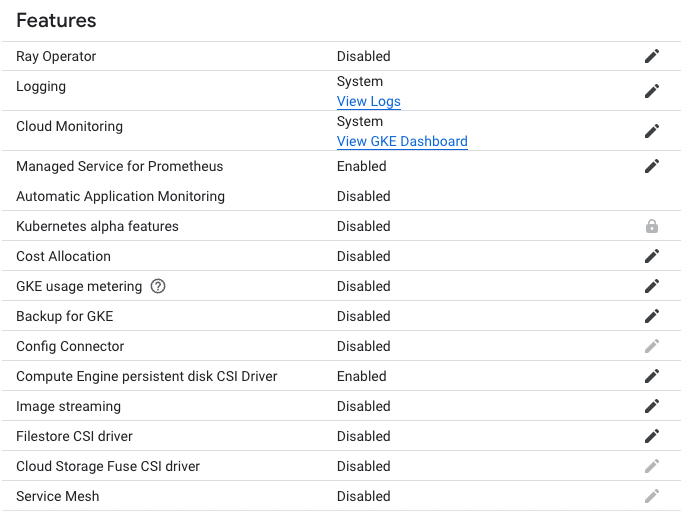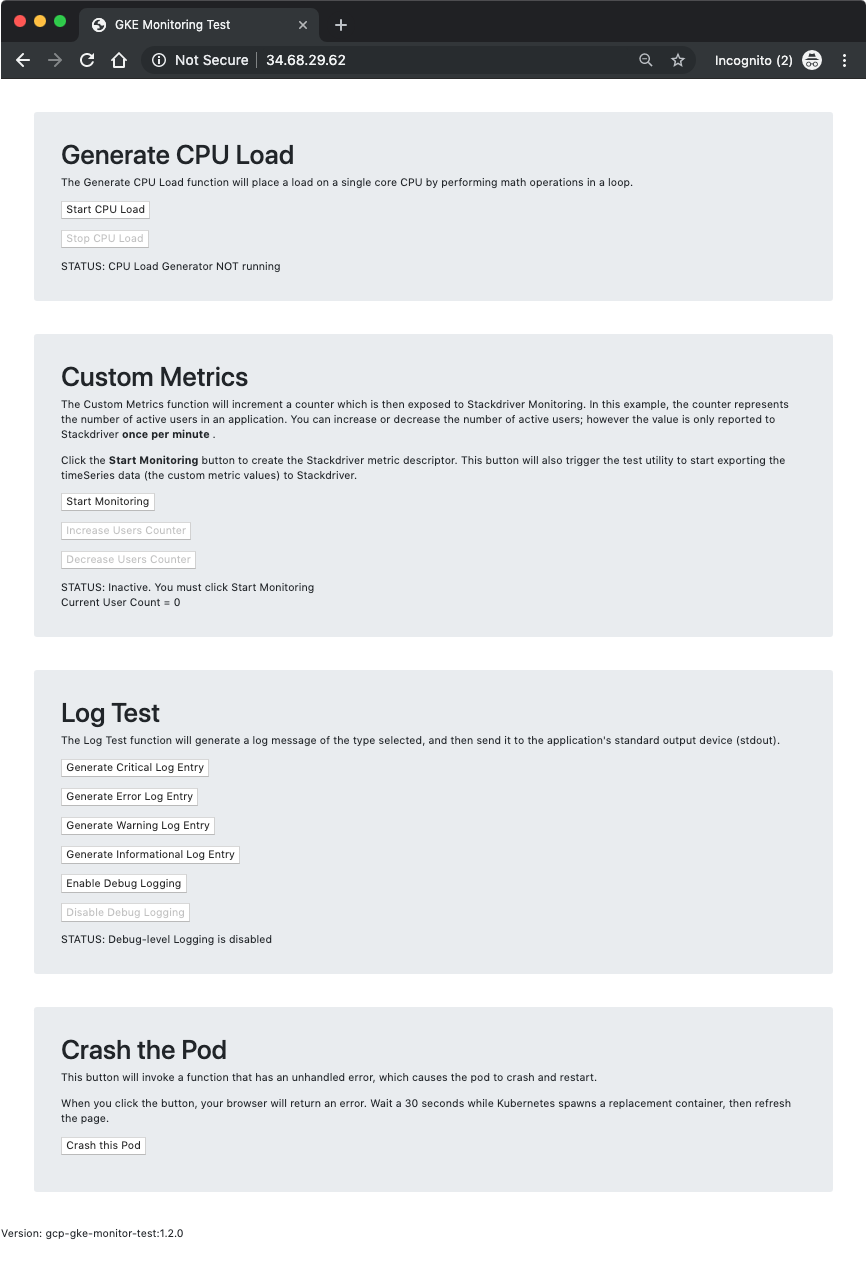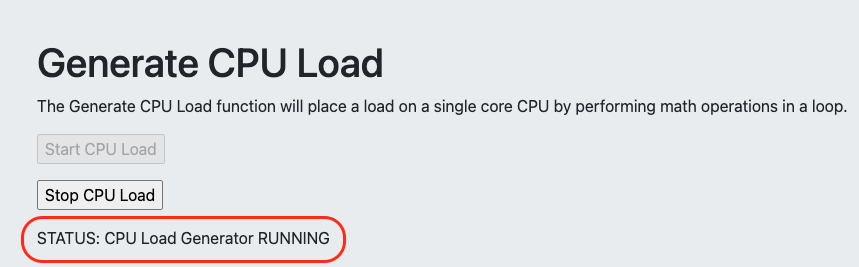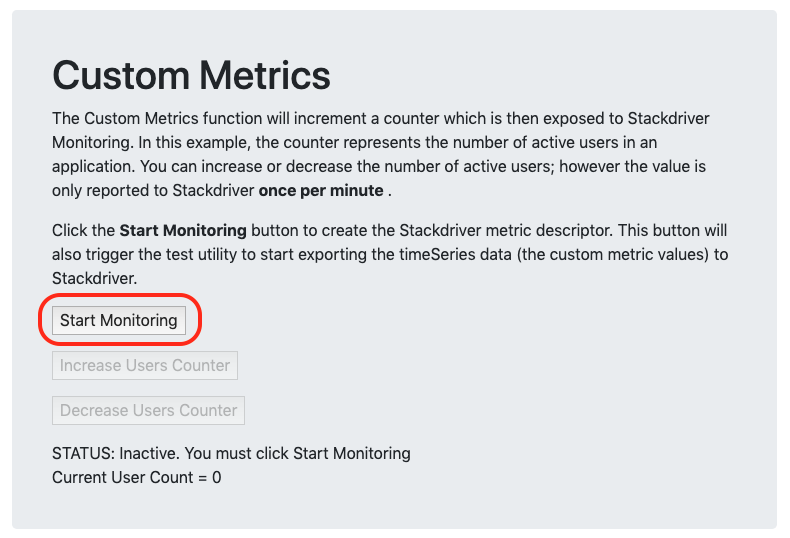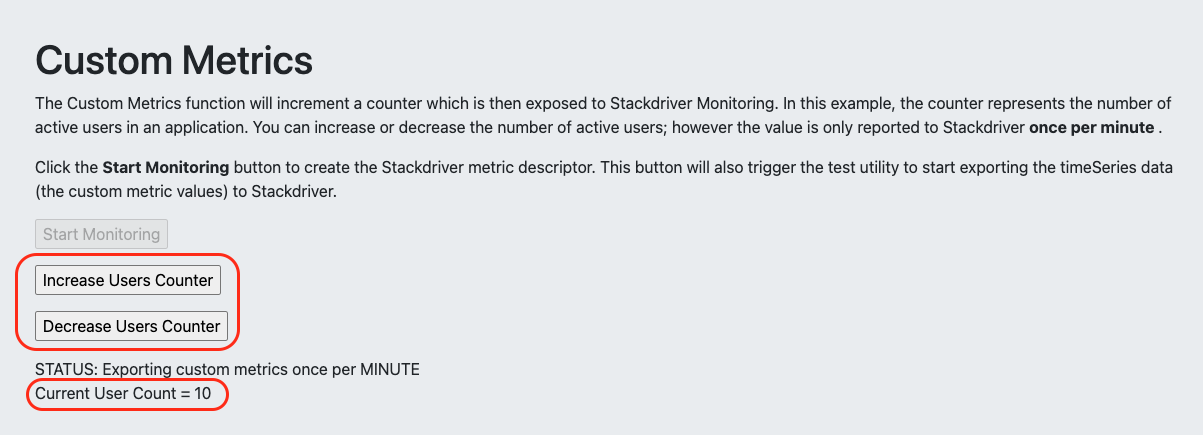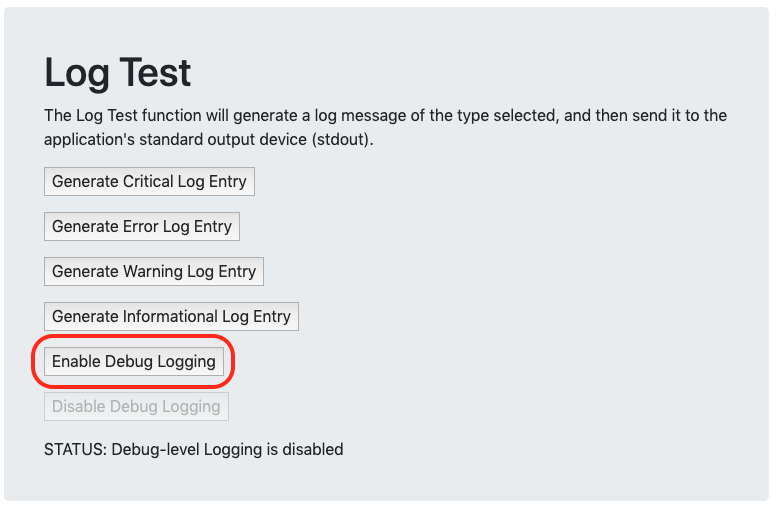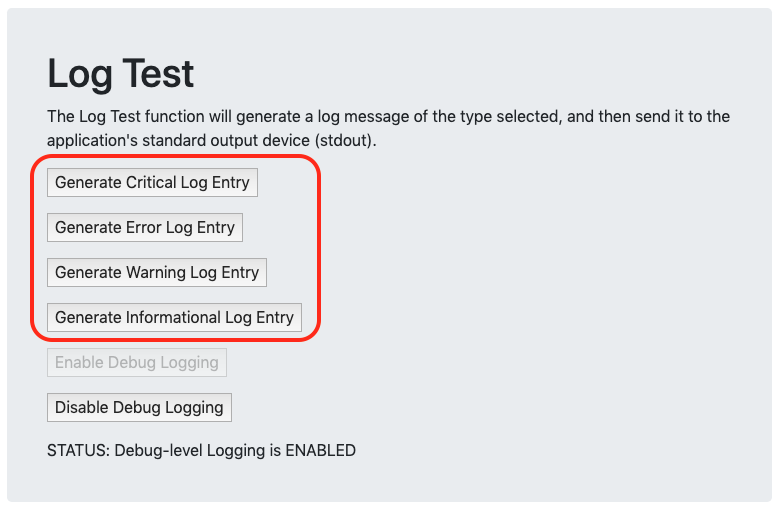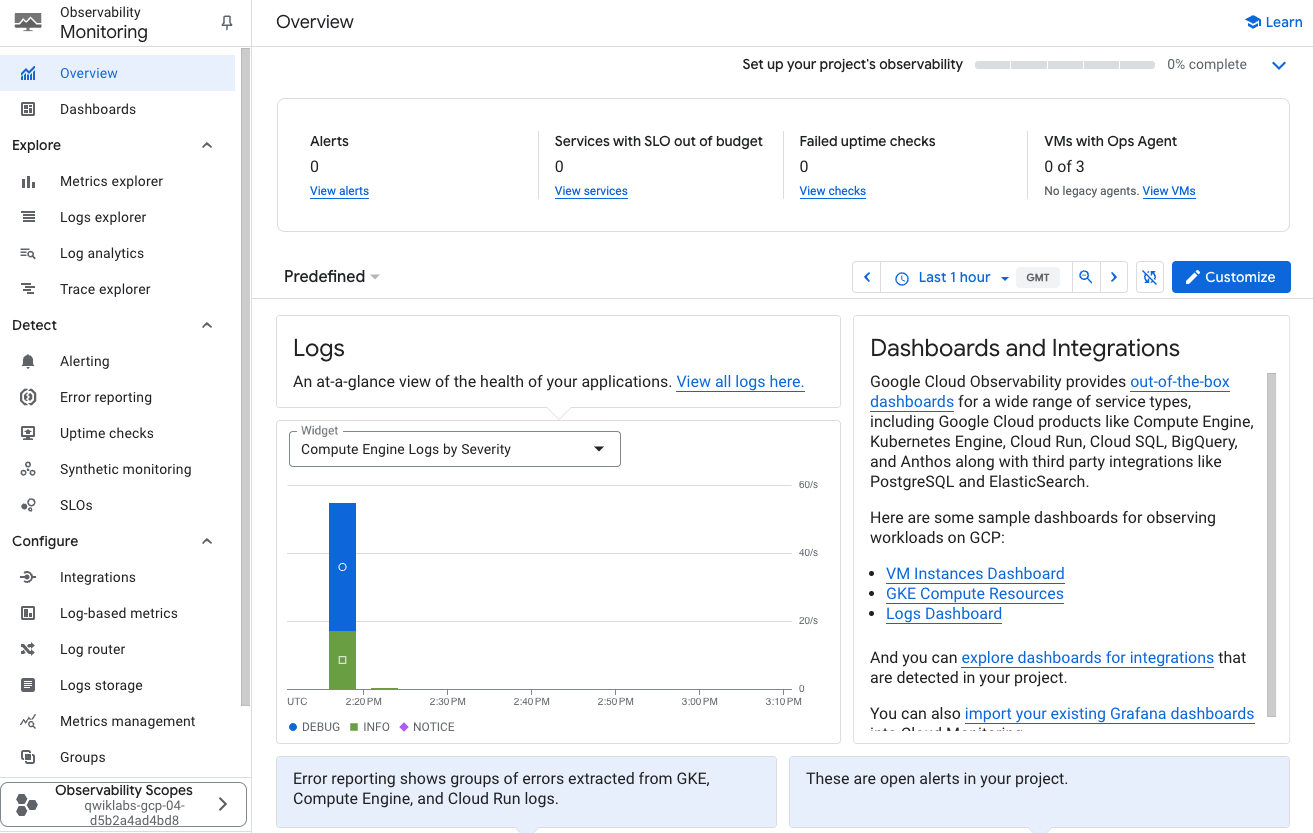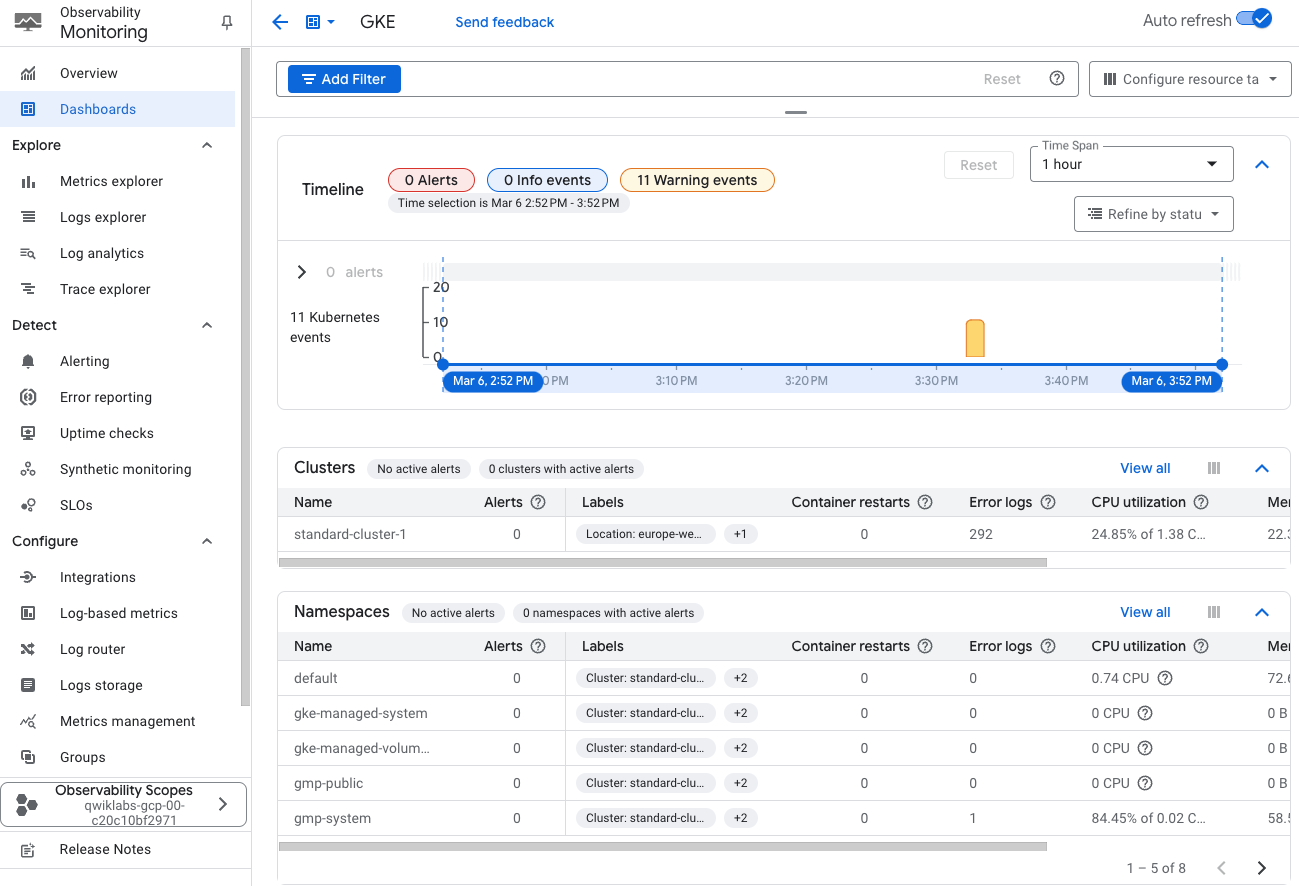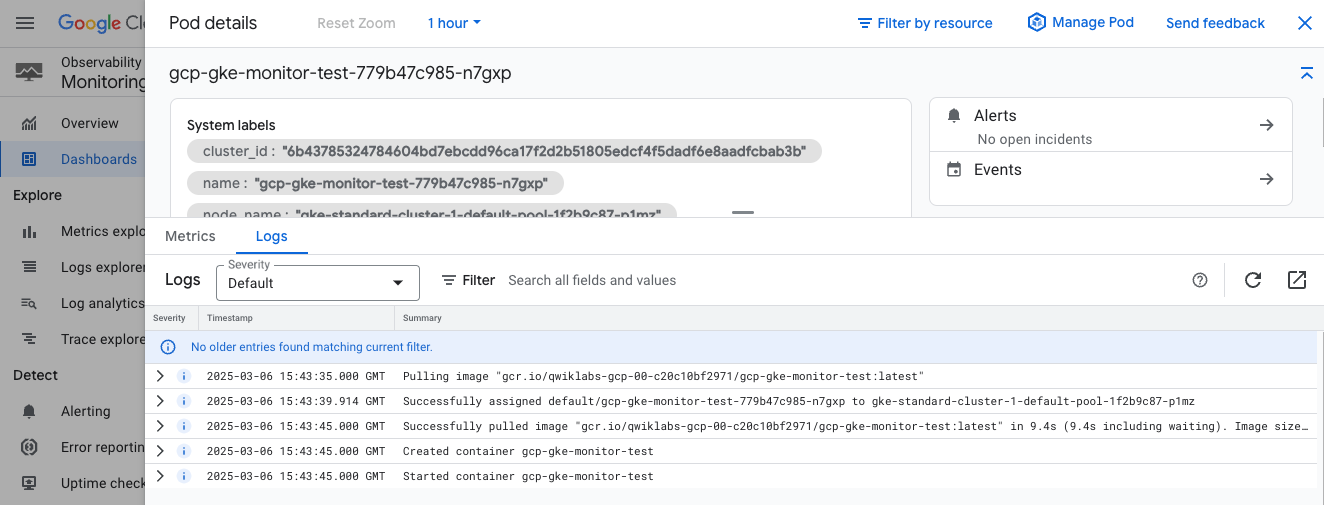Visão geral
Neste laboratório, você criará um cluster do GKE e implantará pods que serão usados com o Monitoring do Kubernetes Engine. Você vai criar gráficos e um painel personalizado, usar métricas personalizadas e criar e responder a alertas.
Observação: neste laboratório, o modo GKE Standard será usado. Neste laboratório, você vai conhecer a geração de registros e o monitoramento do sistema, que são ativados por padrão no Autopilot do GKE.
Objetivos
O que você fará neste laboratório:
- Usar o Monitoring do Kubernetes Engine para visualizar métricas de cluster e carga de trabalho
- Usar os alertas do Cloud Monitoring para receber notificações sobre a integridade do cluster
Configuração do laboratório
Acesse o Qwiklabs
Para cada laboratório, você recebe um novo projeto do Google Cloud e um conjunto de recursos por um determinado período sem custo financeiro.
-
Clique no botão Começar o laboratório. Se for preciso pagar, você verá um pop-up para selecionar a forma de pagamento.
No painel Detalhes do laboratório à esquerda, você vai encontrar o seguinte:
- O botão Abrir console do Google Cloud
- O tempo restante
- As credenciais temporárias que você vai usar neste laboratório
- Outras informações, se forem necessárias
-
Se você estiver usando o navegador Chrome, clique em Abrir console do Google Cloud ou clique com o botão direito do mouse e selecione Abrir link em uma janela anônima.
O laboratório ativa os recursos e depois abre a página Fazer login em outra guia.
Dica: coloque as guias em janelas separadas lado a lado.
Observação: se aparecer a caixa de diálogo Escolher uma conta, clique em Usar outra conta.
-
Se necessário, copie o Nome de usuário abaixo e cole na caixa de diálogo Fazer login.
{{{user_0.username | "Nome de usuário"}}}
Você também encontra o Nome de usuário no painel Detalhes do laboratório.
-
Clique em Seguinte.
-
Copie a Senha abaixo e cole na caixa de diálogo de boas-vindas.
{{{user_0.password | "Senha"}}}
Você também encontra a Senha no painel Detalhes do laboratório.
-
Clique em Seguinte.
Importante: você precisa usar as credenciais fornecidas no laboratório, e não as da sua conta do Google Cloud.
Observação: se você usar sua própria conta do Google Cloud neste laboratório, é possível que receba cobranças adicionais.
-
Acesse as próximas páginas:
- Aceite os Termos e Condições.
- Não adicione opções de recuperação nem autenticação de dois fatores (porque essa é uma conta temporária).
- Não se inscreva em testes gratuitos.
Depois de alguns instantes, o console do Google Cloud será aberto nesta guia.
Observação: para acessar uma lista de produtos e serviços do Google Cloud, clique no Menu de navegação no canto superior esquerdo ou digite o nome do serviço ou produto no campo Pesquisar.

Ative o Google Cloud Shell
O Google Cloud Shell é uma máquina virtual com ferramentas de desenvolvimento. Ele tem um diretório principal permanente de 5 GB e é executado no Google Cloud.
O Cloud Shell oferece acesso de linha de comando aos recursos do Google Cloud.
-
No console do Cloud, clique no botão "Abrir o Cloud Shell" na barra de ferramentas superior direita.

-
Clique em Continuar.
O provisionamento e a conexão do ambiente podem demorar um pouco. Quando você estiver conectado, já estará autenticado, e o projeto estará definido com seu PROJECT_ID. Exemplo:

A gcloud é a ferramenta de linha de comando do Google Cloud. Ela vem pré-instalada no Cloud Shell e aceita preenchimento com tabulação.
- Para listar o nome da conta ativa, use este comando:
gcloud auth list
Saída:
Credentialed accounts:
- @.com (active)
Exemplo de saída:
Credentialed accounts:
- google1623327_student@qwiklabs.net
- Para listar o ID do projeto, use este comando:
gcloud config list project
Saída:
[core]
project =
Exemplo de saída:
[core]
project = qwiklabs-gcp-44776a13dea667a6
Observação:
a documentação completa da gcloud está disponível no
guia com informações gerais sobre a gcloud CLI
.
Tarefa 1: Usar o Monitoring do Kubernetes Engine
O Google Kubernetes Engine inclui suporte gerenciado para o Monitoring.
Nesta tarefa, você vai criar um novo cluster compatível com o Monitoring do Kubernetes Engine e executar tarefas típicas de monitoramento usando a interface de monitoramento e geração de registros do Kubernetes Engine.
Como configurar um cluster do GKE com o Monitoring do Kubernetes Engine
Nesta tarefa, você criará um cluster do GKE com o Monitoring do Kubernetes Engine ativado. Depois você vai implantar as cargas de trabalho de amostra no cluster do GKE para uso posterior neste exercício.
- No Cloud Shell, digite o comando abaixo para criar variáveis de ambiente da zona do Google Cloud e o nome do cluster que será usado para criar o cluster do laboratório:
export my_zone={{{ project_0.default_zone| "Zone" }}}
export my_cluster=standard-cluster-1
- Configure o preenchimento com tabulação da ferramenta de linha de comando kubectl:
source <(kubectl completion bash)
- Crie um cluster do Kubernetes nativo de VPC com o monitoramento do Kubernetes nativo ativado:
gcloud container clusters create $my_cluster \
--num-nodes 3 --enable-ip-alias --zone $my_zone \
--logging=SYSTEM \
--monitoring=SYSTEM
Observação: aguarde alguns minutos até que a implantação do cluster seja concluída.
- Configure o acesso ao cluster para o kubectl:
gcloud container clusters get-credentials $my_cluster --zone $my_zone
Usar o console do Google Cloud para verificar a configuração do monitoramento
-
No console do Google Cloud, no menu de navegação ( ), clique em Kubernetes Engine > Clusters.
), clique em Kubernetes Engine > Clusters.
-
Clique no nome do cluster standard-cluster-1 para ver os detalhes dele.
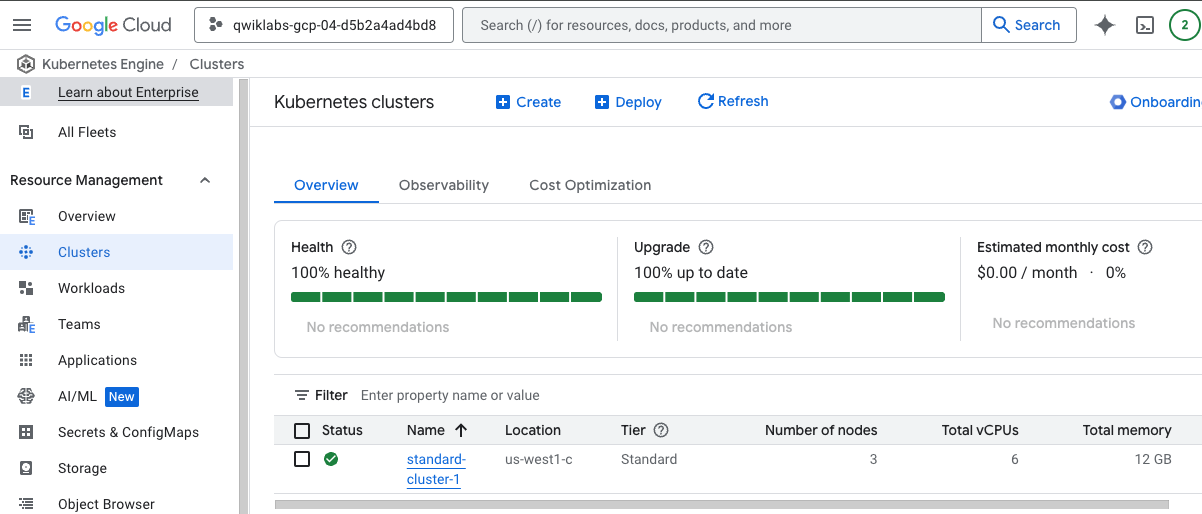
Role a página para baixo para ver mais detalhes.
Em Recursos, você pode conferir as configurações do Logging e do Cloud Monitoring que definem o tipo de geração de registros como Sistema.
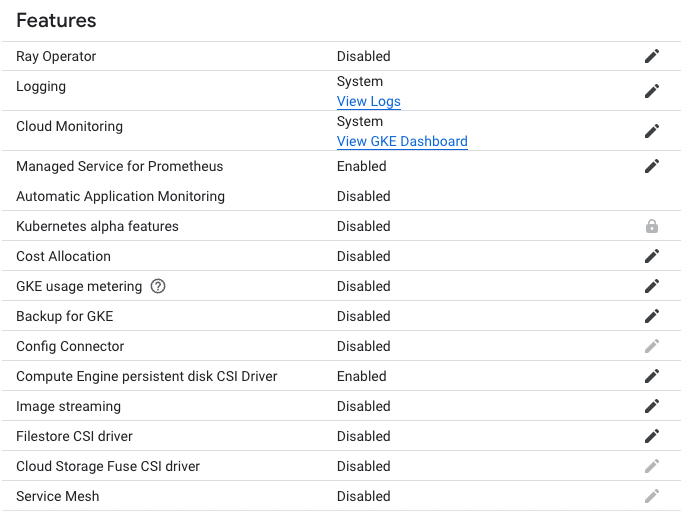
Implantar uma carga de trabalho de amostra no cluster do GKE
Agora você implantará uma carga de trabalho de amostra no namespace padrão do seu cluster do GKE. Ela consiste na implantação de três pods que executam um aplicativo simples de demonstração Hello World. Mais adiante neste exercício, vai ser possível conferir a integridade da carga de trabalho no Monitoring.
- No Cloud Shell, digite o comando a seguir para clonar o repositório no Cloud Shell deste laboratório:
git clone https://github.com/GoogleCloudPlatform/training-data-analyst
- Crie um link flexível como atalho para o diretório de trabalho:
ln -s ~/training-data-analyst/courses/ak8s/v1.1 ~/ak8s
- Mude para o diretório que contém os arquivos de exemplo deste laboratório:
cd ~/ak8s/Monitoring/
- No Cloud Shell, execute o comando abaixo para implantar um manifesto que crie uma implantação de amostra que vai apresentar alguns itens a serem monitorados posteriormente neste exercício de laboratório usando o Monitoring:
kubectl create -f hello-v2.yaml
Esse manifesto de implantação cria três pods que executam um aplicativo simples de demonstração Hello World.
- No Cloud Shell, execute o comando abaixo para verificar se a implantação existe:
kubectl get deployments
A saída do comando vai mostrar que o aplicativo hello-v2 está em execução no namespace padrão:
NAME READY UP-TO-DATE AVAILABLE AGE
hello-v2 3/3 3 3 6s
Clique em Verificar meu progresso para conferir o objetivo.
Como configurar um cluster do GKE com o Monitoring do Kubernetes Engine e implantar uma carga de trabalho de amostra
Implante o aplicativo GCP-GKE-Monitor-Test
Agora você implantará o aplicativo GCP-GKE-Monitor-Test no namespace padrão do seu cluster do GKE. Essa carga de trabalho tem uma implantação que consiste em um pod que é exposto à Internet por um serviço LoadBalancer.
- No Cloud Shell, execute o seguinte comando para armazenar o ID do projeto atual em uma variável de ambiente:
export PROJECT_ID="$(gcloud config get-value project -q)"
- No Cloud Shell, execute o seguinte comando para mudar para o diretório do aplicativo de carregamento:
cd gcp-gke-monitor-test
- No Cloud Shell, execute o comando a seguir para criar a imagem Docker do aplicativo de teste de carga e enviar a imagem ao registro gcr.io do Google do seu projeto de laboratório:
gcloud builds submit --tag=gcr.io/$PROJECT_ID/gcp-gke-monitor-test .
Como alternativa, use o Docker diretamente se quiser criar e enviar uma imagem para gcr.io:
docker build -t gcr.io/${PROJECT_ID}/gcp-gke-monitor-test .
- No Cloud Shell, execute o seguinte comando para voltar ao diretório de trabalho principal do laboratório:
cd ..
- No Cloud Shell, execute o comando a seguir para substituir um valor do marcador no arquivo
gcp-gke-monitor-test.yaml pela imagem Docker que você acabou de enviar para gcr.io:
sed -i "s/\[DOCKER-IMAGE\]/gcr\.io\/${PROJECT_ID}\/gcp-gke-monitor-test\:latest/" gcp-gke-monitor-test.yaml
Observação:
o comando sed no UNIX é o editor de stream, que pode executar várias funções em arquivos, como substituição, inserção e exclusão. O uso mais comum do sed é a substituição.
Com o sed, você pode editar arquivos sem abrir, uma opção muito mais rápida para encontrar e substituir informações.
- No Cloud Shell, insira o comando abaixo. Ele implanta o manifesto que você acabou de atualizar para criar a implantação e o serviço que serão usados no teste do Monitoring do Kubernetes Engine:
kubectl create -f gcp-gke-monitor-test.yaml
- No Cloud Shell, execute o comando a seguir para verificar se a implantação existe:
kubectl get deployments
A saída do comando vai mostrar que o aplicativo hello-v2 está em execução no namespace padrão:
NAME READY UP-TO-DATE AVAIL AGE
gcp-gke-monitor-test 1/1 1 0 1s
hello-v2 3/3 3 3 38s
- No Cloud Shell, execute o comando a seguir para verificar se o serviço existe:
kubectl get service
A saída desse comando vai mostrar que o gcp-gke-monitor-test-service está em execução no namespace padrão. Talvez seja necessário executar esse comando várias vezes até que seja atribuído um endereço IP externo a esse serviço.
Clique em Verificar meu progresso para conferir o objetivo.
Implante o aplicativo GCP-GKE-Monitor-Test
Tarefa 2: Usar o aplicativo GCP-GKE-Monitor-Test
Nesta tarefa, você vai usar o aplicativo GCP-GKE-Monitor-Test para conhecer diferentes aspectos do Monitoring do Kubernetes Engine. A ferramenta tem quatro seções:
- Generate CPU Load
- Métricas personalizadas
- Log Test
- Crash the Pod
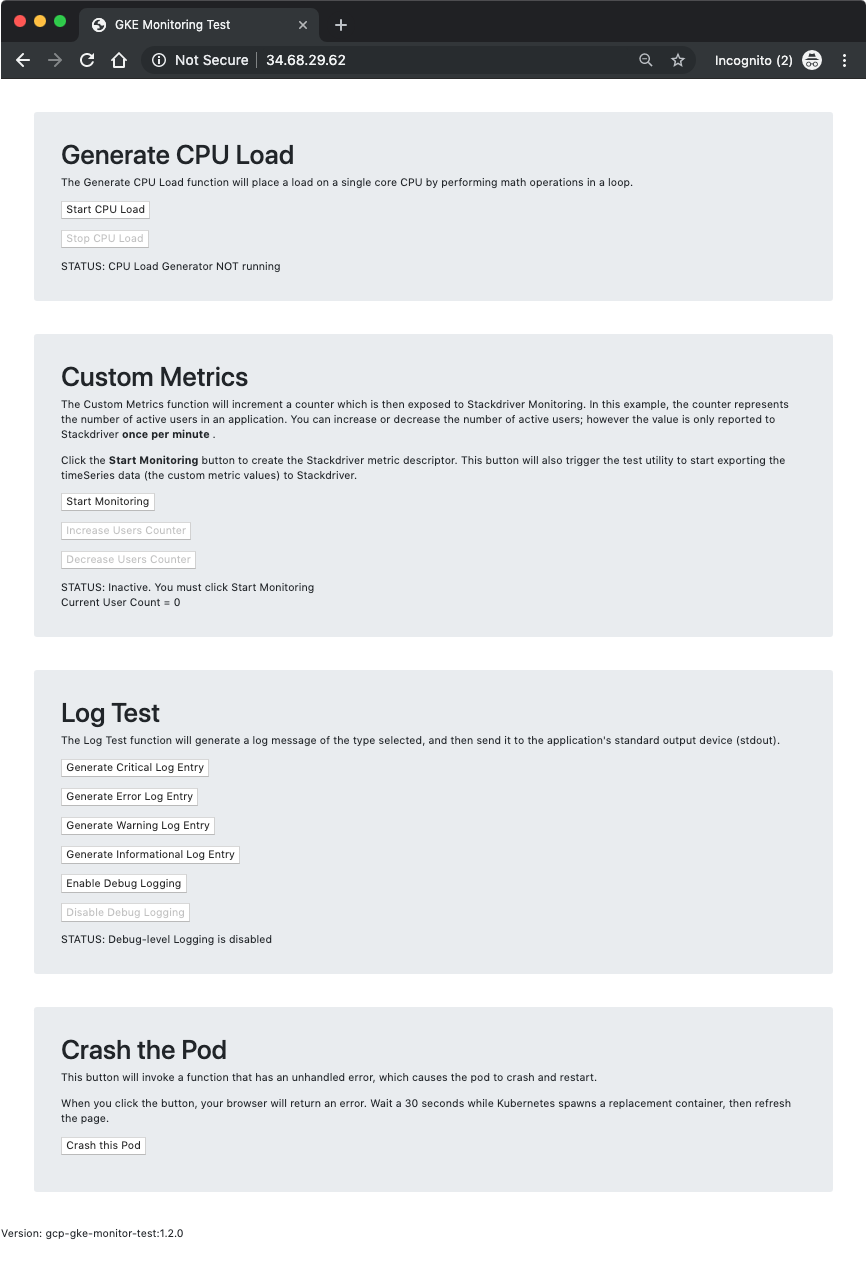
Na primeira seção, Generate CPU Load, você tem botões para iniciar e interromper um gerador de carga da CPU. A ferramenta inicia um loop de operações matemáticas que consumirão todo o núcleo da CPU. Para evitar a perda de controle do pod devido à saturação da CPU, o loop gera o processador periodicamente por 100 nanossegundos. Isso permite que você interrompa rapidamente o gerador de carga da CPU sem encerrar o pod.
A segunda seção, Métricas personalizadas, apresenta o monitoramento de métricas personalizadas no Cloud Monitoring. Quando você clica em "Iniciar monitoramento", a ferramenta cria o descritor de métrica personalizada necessário e inicia um loop que envia os valores da métrica personalizada para o Monitoring a cada 60 segundos. As métricas personalizadas codificadas nessa ferramenta são projetadas para simular um aplicativo que pode acompanhar o número de usuários ativos conectados e, em seguida, informar esse número a um serviço externo.
O uso dessas métricas personalizadas talvez exija instrumentação adicional no código do aplicativo. Neste exercício do laboratório, é possível simular a conexão e a desconexão dos usuários clicando nos botões "Increase Users" e "Decrease Users".
Ainda que a ferramenta da Web permita que você altere o número de usuários em tempo real (da mesma forma que os usuários se conectam e desconectam na prática), as APIs do Cloud Monitoring permitem que a ferramenta envie o valor atual apenas uma vez por minuto. Isso significa que os gráficos do Cloud Monitoring não refletirão as alterações feitas entre as atualizações por minuto.
A terceira seção, Log Test, permite enviar strings de texto diferentes para a saída padrão do contêiner (o console), que é periodicamente coletada pelo Cloud Monitoring e armazenada como mensagens de registro associadas ao pod e ao contêiner. Você tem a opção de ativar o registro no nível da depuração para ver mais entradas nos registros. Isso permitirá ver as mensagens nos registros quando você aumentar o número de usuários na seção "Métricas Personalizadas" ou quando ativar ou desativar o gerador de carga da CPU. Observe que esses registros são enviados em formato de texto simples para simular aplicativos legados que não são compatíveis com mensagens formatadas como JSON. Ao visualizar os registros no Logging, você perceberá que os registros de evento do Kubernetes baseados em JSON do pod têm opções de filtragem e consulta muito mais avançadas do que as disponíveis para os registros não estruturados.
A quarta e última seção, Crash the pod, permite travar o pod com um clique no botão. A ferramenta executa uma seção de código com um erro não processado. Isso interrompe o pod e aciona a implantação para reiniciar um novo pod no lugar dele. Use essa ferramenta para ver a rapidez com que o Kubernetes Engine pode se recuperar de erros. Também é uma oportunidade de ver a perda do estado da sessão em ação, porque cada pod mantém a própria sessão em vez de armazená-la em um local central. Quando o pod for reiniciado, todos os botões "ativar" e as configurações retornarão aos valores padrão.
Inicie o gerador de carga da CPU
Agora abra um navegador da Web, se conecte à ferramenta GCP-GKE-Monitor-Test e inicie o gerador de carga da CPU.
- No Cloud Shell, insira o comando a seguir para ver o endereço EXTERNAL-IP de gcp-gke-monitor-test-service:
kubectl get service
- Abra seu navegador da Web e navegue até o endereço IP EXTERNAL-IP do serviço.
- Na seção Generate CPU Load, clique no botão Start CPU Load. O texto STATUS mudará quando o gerador de carga começar a ser executado.
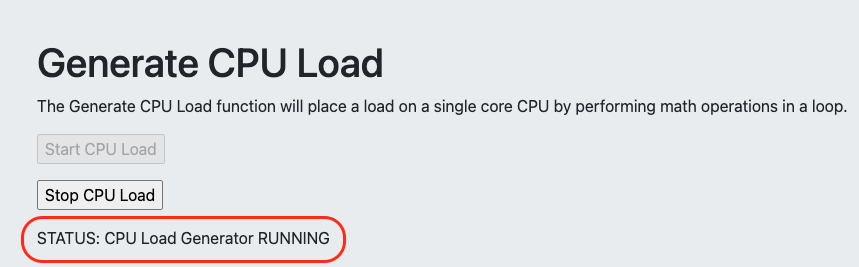
Começar a coletar métricas personalizadas
Agora inicie um processo na ferramenta GCP-GKE-Monitor-Test, que cria um descritor de métrica personalizada no Cloud Monitoring. Depois, quando a ferramenta começar a enviar os dados da métrica personalizada, o Monitoring associará os dados ao descritor de métrica. O Monitoring pode criar automaticamente os descritores de métrica personalizada quando você envia os dados. No entanto, criar o descritor manualmente dá a você mais controle sobre o texto que aparece na interface do Monitoring, facilitando a localização dos dados no Metric Explorer.
- Na ferramenta GCP-GKE-Monitor-Test, na seção Métricas personalizadas, clique no botão Iniciar monitoramento.
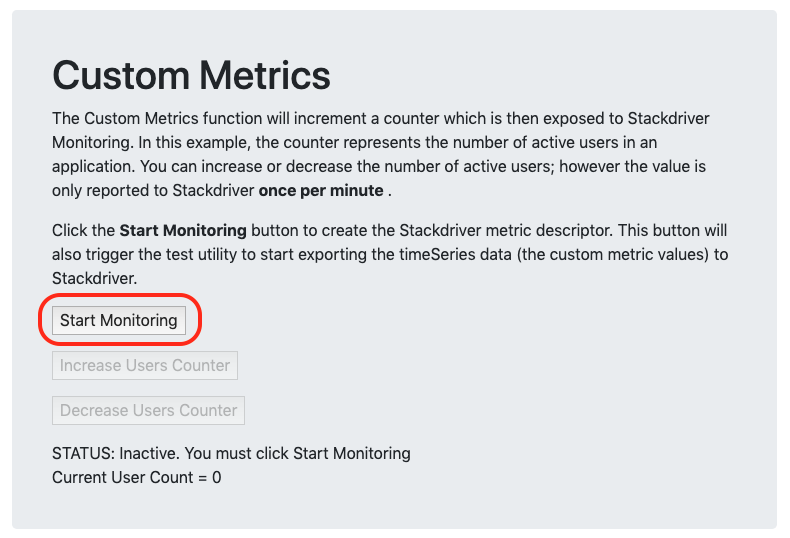
Agora clique nos botões "Increase Users" e "Decrease Users" para mudar a contagem de usuários atual exibida abaixo do texto STATUS.
- Clique em Increase Users Counter e repita até que a Current User Count esteja definida como 10 usuários.
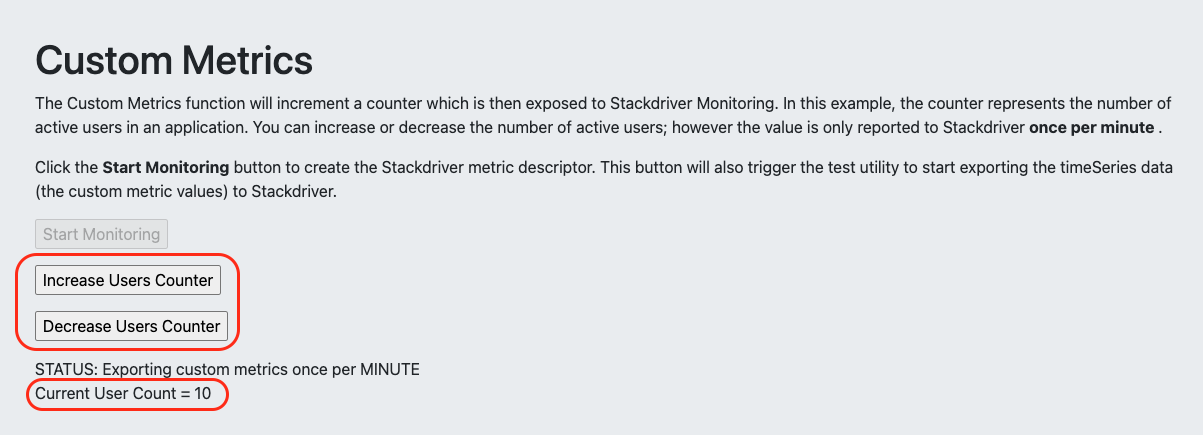
Talvez leve de dois a três minutos para que o primeiro ponto de dados apareça no Monitoring. Você verificará essa métrica personalizada no Cloud Monitoring em uma etapa posterior.
Gere mensagens de registro de teste
Agora você usará a ferramenta GCP-GKE-Monitor-Test para criar amostras de registros baseados em texto que serão vistos posteriormente no Cloud Monitoring.
- Na seção Log Test da ferramenta GCP-GKE-Monitor-Test, clique no botão Enable Debug Logging para aumentar o número de registros gerados pela ferramenta.
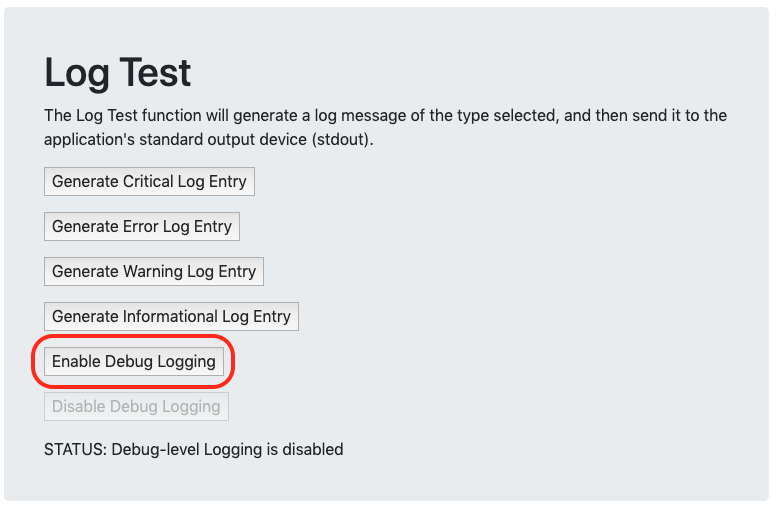
- Clique nos outros quatro botões de entrada de registro para gerar alguns exemplos de mensagens de registro. É importante selecionar diversos níveis de gravidade para ver como os diferentes tipos de mensagens são exibidos no Monitoring.
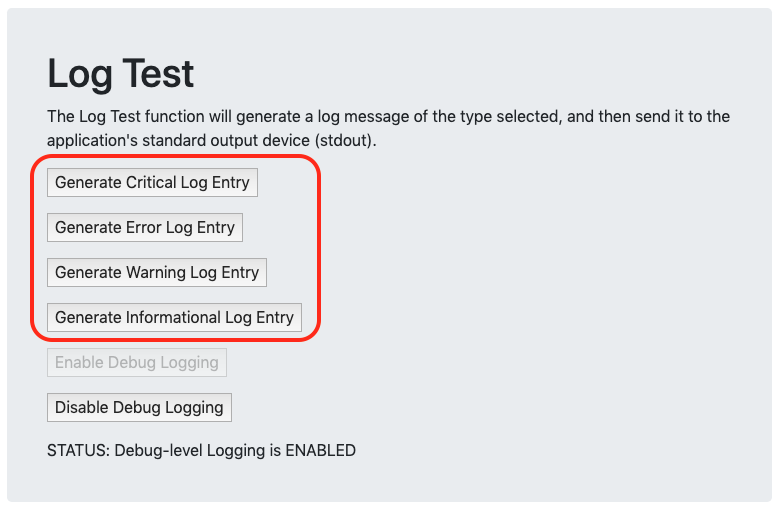
Tarefa 3. Usar o Monitoring do Kubernetes Engine
Nesta tarefa, você vai usar o Monitoring no Kubernetes Engine para ver a integridade atual do cluster do GKE e das duas cargas de trabalho em execução nele.
Criar um espaço de trabalho do Monitoring
Agora você vai configurar um espaço de trabalho no Monitoring vinculado ao seu projeto no Google Cloud. Siga estas etapas para criar uma conta com acesso a um teste gratuito do Monitoring.
-
Na barra de título do console do Google Cloud, digite Monitoring no campo Pesquisar e clique em Monitoring (Infraestrutura e análise de qualidade de apps) nos resultados da pesquisa.
-
Clique em Fixar ao lado de Monitoramento e Observabilidade.
-
Aguarde o provisionamento do seu espaço de trabalho.
Quando o painel do Monitoring for aberto, o espaço de trabalho estará pronto.
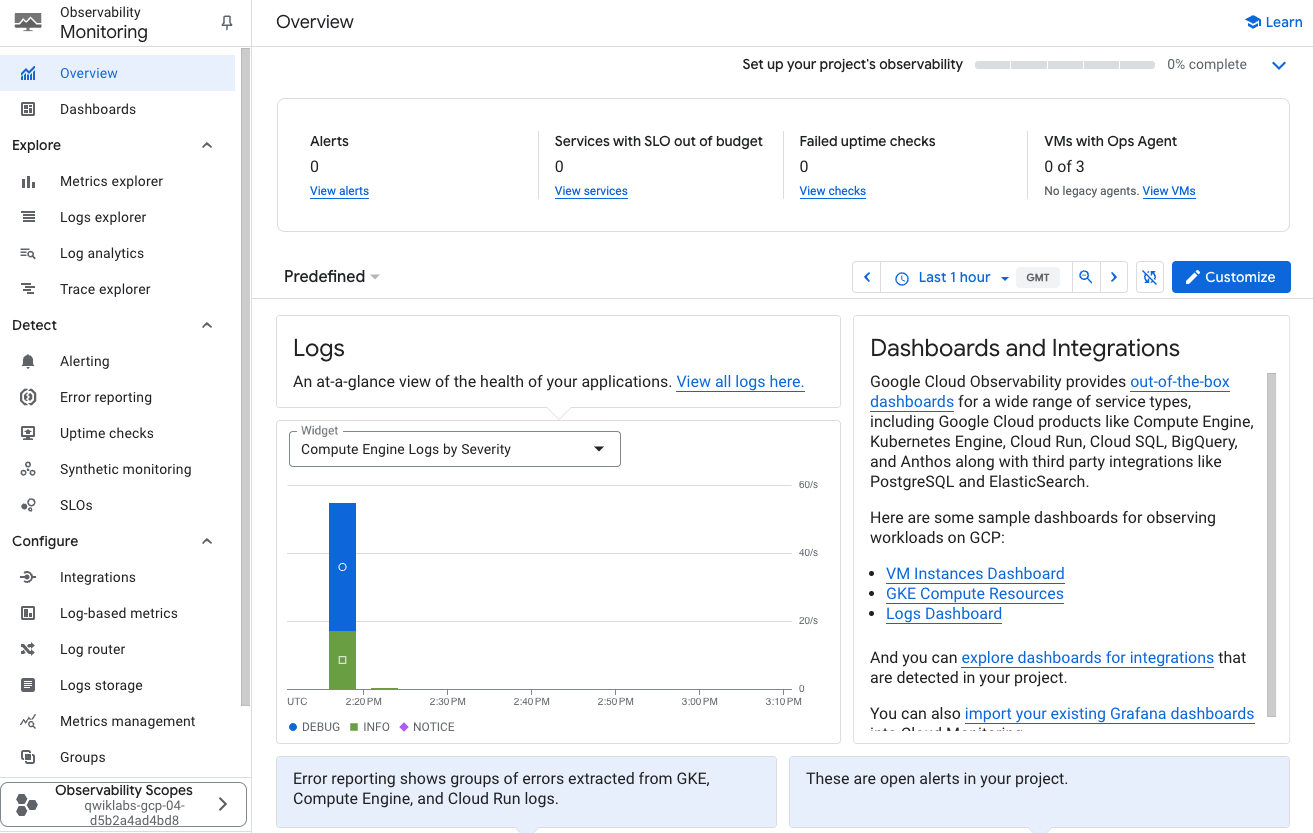
Analisar a interface de monitoramento do Kubernetes Engine
Agora você abrirá e navegará nas três seções diferentes da interface do Monitoring do Kubernetes Engine. As três seções são: infraestrutura, cargas de trabalho e serviços.
Observação:
talvez a opção GKE não apareça imediatamente nos menus do Monitoring. Talvez demore de 5 a 10 minutos para os novos recursos serem ativados no cluster. Atualize a página algumas vezes até a opção aparecer.
-
Na interface do Monitoring, clique em GKE na seção Painéis para ver a nova interface de monitoramento.
-
Acesse a interface de monitoramento. Trata-se de um painel que mostra a integridade dos clusters do GKE e as cargas de trabalho deles. Observações:
- Uma linha do tempo dinâmica é mostrada na parte de cima da interface. Se necessário, clique no ícone do menu suspenso para expandir a visualização. É possível ajustar o período na parte de cima da tela: 1h, 6h, 1 dia, 1 semana, 1 mês, 6 semanas ou personalizado. A linha do tempo inclui marcadores que indicam a ocorrência de alertas (também conhecidos como incidentes).
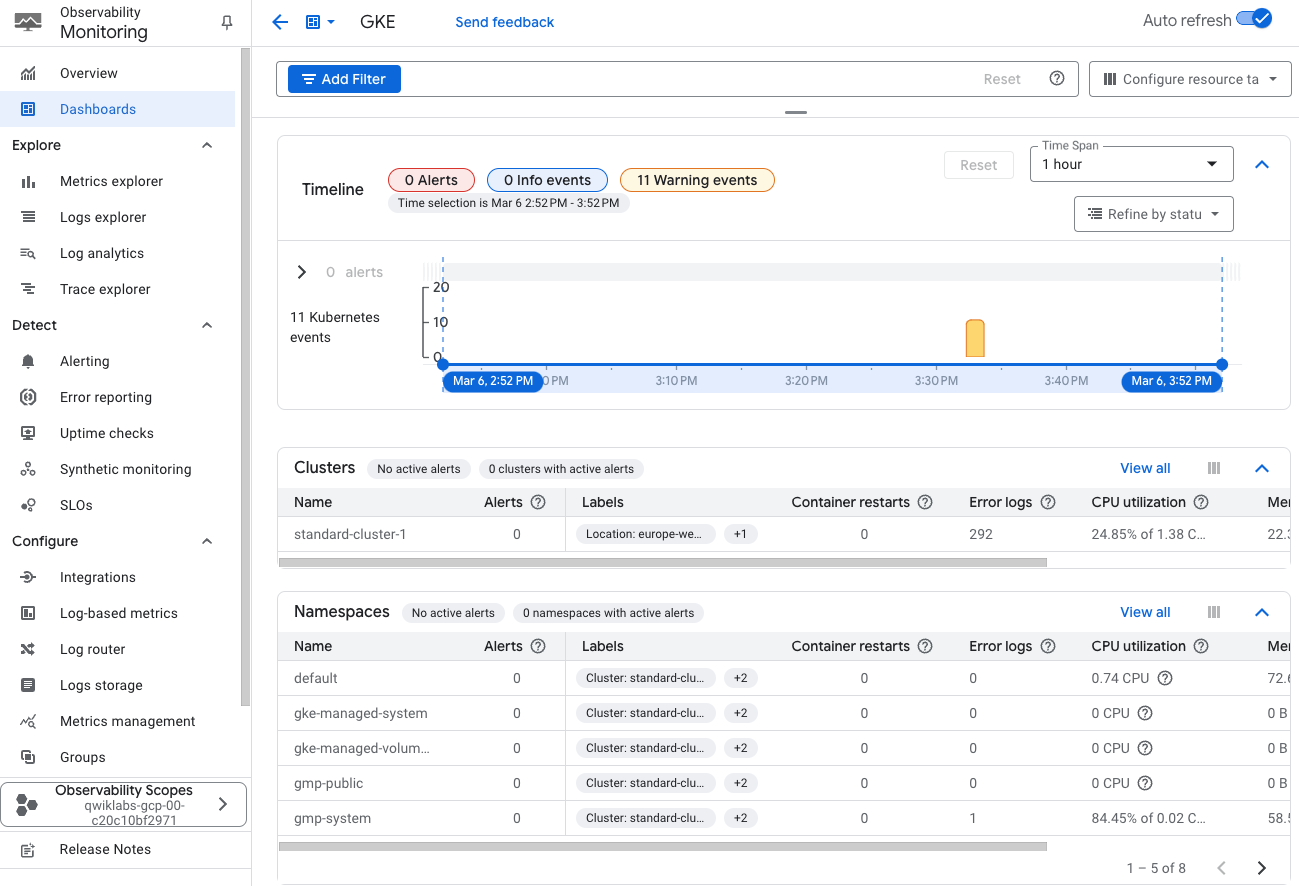
- Clique no botão Atualização automática para permitir que a tela seja atualizada conforme novos eventos são recebidos.
- Na parte inferior do painel, há várias visualizações da seção de clusters e cargas de trabalho. Essa interface é dividida em várias seções: clusters, namespaces, nós, cargas de trabalho, serviços do Kubernetes, pods e contêineres.
Analise cada seção na interface:
-
Nas seções Clusters, Nós e Pods, é possível verificar a integridade de elementos específicos do cluster. Também é possível usá-las para inspecionar os pods em execução em um nó específico no cluster.
-
Para ver os detalhes do cluster, clique no elemento do cluster.
-
A seção Cargas de trabalho é muito útil, principalmente ao procurar cargas de trabalho que não têm serviços expostos.
-
A seção Serviços do Kubernetes organiza os serviços configurados no seu ambiente por cluster, depois por namespace (a barreira ou partição administrativa dentro do cluster) e mostra os diversos serviços disponíveis para os usuários desse namespace. Para ver mais detalhes sobre cada serviço, clique no nome deles.
-
A seção Namespaces mostra a lista de namespaces no cluster.
A interface de monitoramento pode apresentar ainda mais detalhes sobre as implantações e os pods.
- Na seção Pods, clique no pod que começa com fluentbit-gke-xxxx (se necessário, clique em
View all) e selecione a guia Métricas para conferir mais detalhes.
Anote o valor da utilização de solicitação da CPU do pod. Esse número representa a quantidade de recursos da CPU que o pod está consumindo em relação ao que foi solicitado originalmente pelo cluster.
-
Clique no X no canto superior direito da janela "Detalhes do pod".
-
Agora, selecione o pod que começa com gcp-gke-monitor-test para conferir mais detalhes.
Você verá informações um pouco diferentes se selecionar os namespaces em vez do pod.
-
Clique na guia Métricas para ver informações como utilização de solicitação da CPU e tempo de uso da CPU.
-
Na janela "Detalhes do pod", clique na guia Registros para ver a atividade de registro do pod.
Isso mostra as mensagens de registro que o pod gerou, bem como um gráfico que indica a atividade de geração de registros do pod ao longo do tempo. Aqui você vê alguns dos registros de amostra que foram gerados na ferramenta.
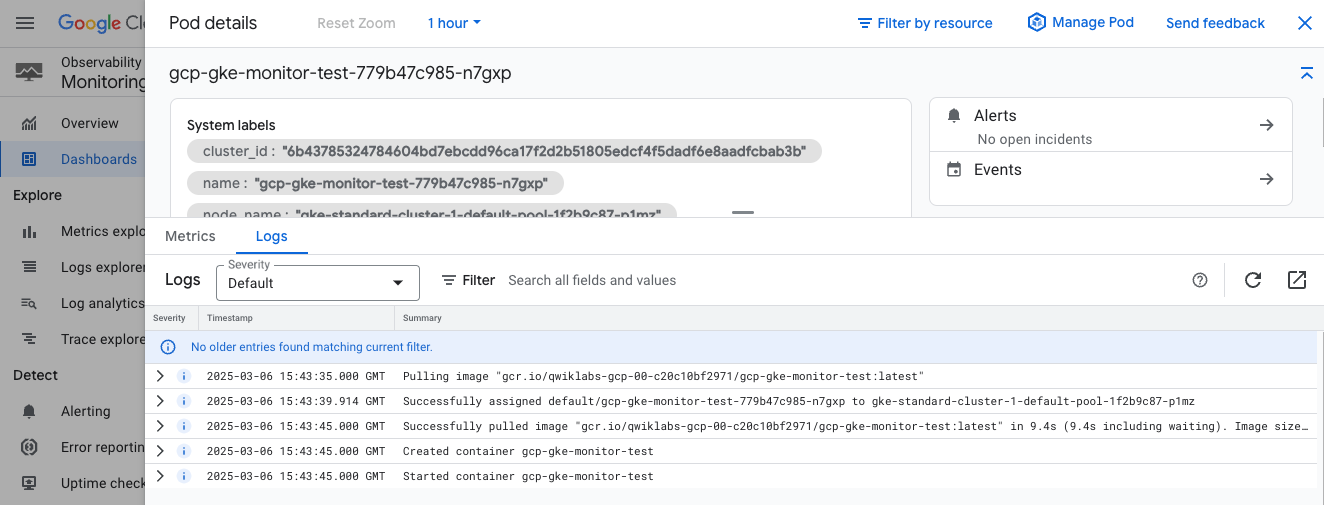
- Clique no X no canto superior direito da janela "Detalhes do pod" para retornar à interface do Monitoring.
Crie um painel personalizado do Monitoring para monitorar os pods
No Monitoring, é possível criar painéis personalizados para mostrar métricas importantes, como o uso da CPU, reinicializações de contêineres, nossa métrica personalizada para o número de usuários conectados e muito mais.
-
Na barra de navegação à esquerda da página Monitoramento e Observabilidade, clique em Metrics Explorer para começar a criar seu painel.
-
Clique em Selecionar uma métrica.
Com isso, a lista é filtrada pelos tipos de recursos compatíveis com as novas ferramentas do Monitoring do Kubernetes Engine.
-
Selecione Contêiner do Kubernetes > Métricas populares > Uso de solicitação da CPU.
-
Clique em Aplicar.
Esse é o mesmo gráfico da utilização de solicitação da CPU que vimos durante a análise do pod fluentbit-gke-xxxx, mas agora ele mostra essa métrica para todos os pods.
-
Clique no botão Salvar gráfico no canto superior direito da tela.
-
Dê um nome como Solicitação da CPU do contêiner ao gráfico e clique em Painel.
O nome deve representar apenas esse gráfico. Será possível dar um nome a todo o painel na próxima etapa.
-
Clique em Novo dashboard.
-
Nomeie o painel como Painel do contêiner.
-
Clique em Salvar gráfico.
-
Agora você pode clicar em Painéis no painel de navegação e selecionar o nome do novo painel.
Você vai ver um painel que mostra um único gráfico com uma métrica padrão do Monitoring. Agora crie um gráfico para nossa métrica personalizada do Monitoring e adicione ao painel.
-
Clique em Metrics Explorer.
-
Clique em Selecionar uma métrica.
-
Selecione Pod do Kubernetes > Métricas personalizadas > App da Web: usuários ativos.
-
Clique em Aplicar.
-
Clique em Salvar gráfico.
-
Nomeie o novo gráfico como Usuários ativos.
-
Selecione Painel do contêiner na lista suspensa de painéis.
-
Clique em Salvar gráfico.
-
Volte para o painel Contêiner e clique no ícone de Engrenagem para exibir o menu de configurações.
-
Em seguida, clique em Legendas > Tabela para exibir o texto de cada gráfico.
-
Clique nas três barras verticais ao lado da palavra Valor, à direita de cada gráfico.
É exibido um pop-up contendo os diversos rótulos que foram incluídos nos dados de timeSeries enviados pelo nosso servidor de aplicativos. Use essas informações para filtrar ou até mesmo agregar os dados no gráfico.
Tarefa 4: Criar alertas com o Monitoring do Kubernetes Engine
Nesta tarefa, você vai definir um alerta no Monitoring do Kubernetes Engine e usar o painel para identificar e responder ao incidente.
Crie uma política de alertas
Agora você vai criar uma política de alertas para detectar uma alta utilização da CPU entre os contêineres.
- No Console do Cloud, em Menu de navegação, selecione Monitoring > Alertas.
- Clique em + Criar política.
- Clique no menu suspenso Selecionar uma métrica.
- Desmarque a opção Ativo.
- Digite Kubernetes Container em "Filtrar por nome da métrica e do recurso".
- Clique em Contêiner do Kubernetes > Contêiner.
- Selecione Utilização de solicitação da CPU.
- Clique em Aplicar.
Observação: se o tipo de recurso do Contêiner do Kubernetes não for localizado, talvez seja necessário atualizar a página.
- Defina as Janelas de rolagem para 1 minuto.
- Clique em Próxima.
- Defina a "Posição do limite" como Acima do limite.
- Defina 0,99 como o Valor do limite.
- Clique em Próxima.
Configure notificações e finalize a política de alertas
-
Clique na seta suspensa ao lado de Canais de notificação, selecione Gerenciar canais de notificação e clique na página Canais de notificação que vai aparecer em uma nova guia.
-
Role a página para baixo e clique em ADICIONAR NOVO para E-mail.
-
Digite seu e-mail pessoal no campo Endereço de e-mail e um Nome de exibição.
-
Clique em Salvar.
-
Volte para a guia Criar política de alertas anterior.
-
Clique mais uma vez em Canais de notificação e no ícone de atualização para ver o nome de exibição mencionado na etapa anterior. Clique em Canais de notificação novamente, se necessário.
-
Agora selecione o Nome de exibição e clique em OK.
-
Dê ao alerta o nome de Utilização de solicitação da CPU.
-
Clique em Próxima.
-
Analise o alerta e clique em Criar política.
Clique em Verificar meu progresso para conferir o objetivo.
Como criar alertas com o Monitoring do Kubernetes Engine
Responda a um incidente
Agora volte ao painel de monitoramento, onde um incidente está sendo reportado em um dos contêineres.
- Na página do Monitoramento e Observabilidade, selecione Visão geral > GKE.
No painel do Monitoring do Kubernetes Engine, um incidente reportado vai aparecer no contêiner.
- Na guia Contêineres, clique no nome do contêiner que está mostrando o alerta.
O registro leva um ou dois minutos, e talvez seja necessário atualizar a página para ver o alerta.
- Acesse a página Alertas.
- Clique no nome do alerta Utilização de solicitação da CPU para ver mais detalhes.
- Abra o incidente e clique na entrada Resumo do incidente.
- Selecione Confirmar incidente.
Agora o status do incidente é confirmado, mas isso não resolve o problema. É preciso corrigir a causa raiz do problema, o contêiner do gerador de carga da CPU.
- Abra a interface da Web da ferramenta GCP-GKE-Monitor-Test.
- Na seção Generate CPU Load, clique no botão Stop CPU Load para resolver o problema interrompendo o gerador de carga da CPU.
- Agora feche a janela do navegador da Web do GCP-GKE-Monitor-Test.
Finalize o laboratório
Clique em Terminar o laboratório após a conclusão. O Google Cloud Ensina remove os recursos usados e limpa a conta por você.
Você vai poder avaliar sua experiência no laboratório. Basta selecionar o número de estrelas, digitar um comentário e clicar em Enviar.
O número de estrelas indica o seguinte:
- 1 estrela = muito insatisfeito
- 2 estrelas = insatisfeito
- 3 estrelas = neutro
- 4 estrelas = satisfeito
- 5 estrelas = muito satisfeito
Feche a caixa de diálogo se não quiser enviar feedback.
Para enviar seu feedback, fazer sugestões ou correções, use a guia Suporte.
Copyright 2020 Google LLC. Todos os direitos reservados. Google e o logotipo do Google são marcas registradas da Google LLC. Todos os outros nomes de produtos e empresas podem ser marcas registradas das respectivas empresas a que estão associados.




 ), clique em Kubernetes Engine > Clusters.
), clique em Kubernetes Engine > Clusters.